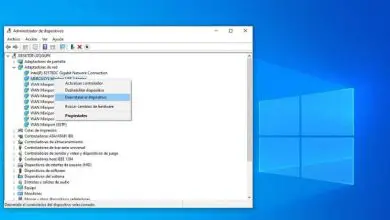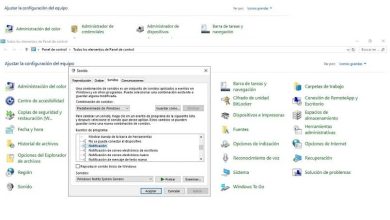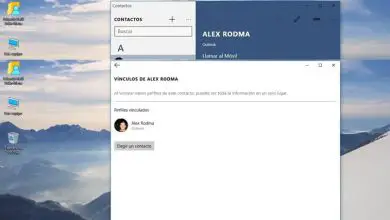Come attivare Sidecar su Mac meno recenti non supportati ufficialmente

Inoltre, la compatibilità con altri dispositivi Apple, come tablet e telefoni, durante il trasferimento di musica dal Mac o altri tipi di file, li rende un ottimo strumento, soprattutto se lavori in ambito creativo.
Una delle funzionalità più interessanti incluse è Sidecar, la cui funzione principale è quella di eseguire il mirroring dello schermo del tuo computer Mac sul tuo iPad. Sfortunatamente questa funzione è disponibile per i team dal 2016 in poi; vale a dire, i computer più vecchi non avranno questa funzione durante l’aggiornamento del loro sistema. Ecco come farlo.
Cos’è Sidecar e come funziona?
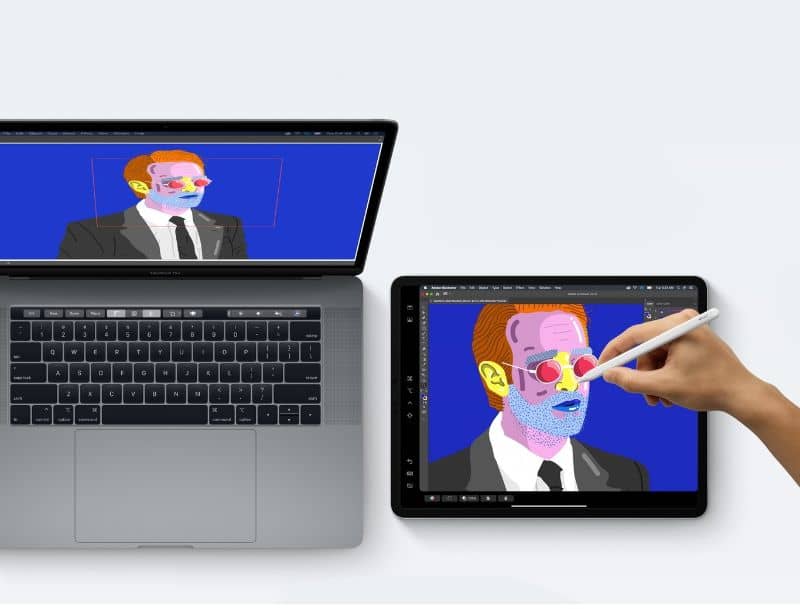
Sidecar è una funzione integrata nel sistema operativo macOS Catalina che ti consente di utilizzare il tuo iPad come secondo schermo o come tavolo da disegno.
I requisiti per utilizzare questa funzione sono che l’ iPad da utilizzare abbia OS 13 installato e un Mac con macOS Catalina installato. Entrambi i computer devono avere lo stesso ID Apple. Se non hai ancora un account, ti consigliamo di creare un account ID Apple.
Sebbene molti computer possano aggiornare macOS a Catalina, a causa del supporto hardware non tutti sono supportati per la funzione Sidecar.
I modelli Mac includono MacBook Pro 2016 o successivo, MacBook 2016 o successivo, MacBook Air 2018 o successivo, iMac 2016 o successivo, iMac Retina 5K 2015 o successivo, Mac mini 2018 o successivo e MacPro successivo. 2019.
Mentre gli iPad supportati sono iPad Pro di qualsiasi generazione, iPad di sesta generazione o successivo, iPad mini di quinta generazione o successivo e iPad Air di terza generazione o successivo.
Se disponi di queste specifiche, il collegamento tramite Sidecar è molto semplice. Devi solo premere il pulsante corrispondente per inviare il contenuto che vedrai nella barra in alto delle vendite accanto ai pulsanti minimizza e massimizza.
Se il tuo macOS è Catalina, tuttavia, il computer non soddisfa i requisiti, puoi eseguire un processo manuale per attivare la funzione Sidecar.
Installa Sidecar su un computer non supportato

Se il tuo computer Mac non supporta ufficialmente la funzione Sidecar, puoi installarlo sul tuo Mac utilizzando un processo manuale. Prima di iniziare dovresti sapere che, poiché non è un’installazione ufficiale, potrebbe non funzionare correttamente come sui computer supportati.
Per eseguire questo processo è necessario farlo tramite le righe di comando; Sebbene Terminal Command non funzioni più, puoi ottenere e installare Command Line Tools dall’Apple Developer Center.
È anche necessario che tu abbia il file corrispondente a SideCorePatch sul tuo computer e che tu abbia una copia di backup del tuo Mac, nel caso in cui il processo abbia un errore.
Quindi, disattivare il SIP o la protezione del sistema e il controllo dell’integrità, per fare ciò, riavviare il computer per accedere alla modalità di ripristino del sistema operativo mac premendo comando + R.
Ora carica il terminale, puoi verificare se il SIP è attivo usando il comando csrutil status, per disattivarlo usa il comando csrutil disable. Copia il repository usando il comando git clone.
Individua il file patch.swift nella cartella che hai scaricato in precedenza e copialo nella root del tuo utente. Successivamente è necessario eseguire il comando sudo Swift patch.swift. Puoi eseguirlo in modalità root, per abilitarlo usa il comando ds enableroot e ds enablerootv-d per disabilitarlo.
Al termine della procedura, riavviare il computer. All’accensione, vai nella sezione Preferenze di Sistema e individua la funzione Sidecar con la quale puoi clonare lo schermo utilizzando un iPad o utilizzarlo come tavoletta grafica.
Ora devi solo portare il tuo iPad con lo stesso ID Apple configurato sul tuo Mac per connettere entrambi i computer per iniziare a ottenere di più dalla funzione Sidecar.